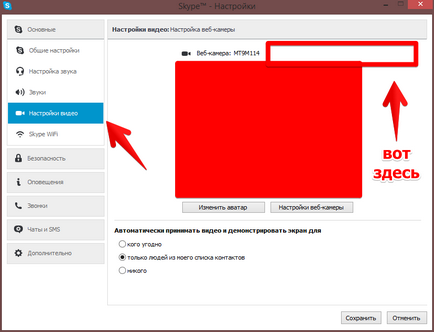Skype nu vede aparatul de fotografiat pe laptop

Absența conducătorilor auto necesare
Foarte des utilizatorii conectați camere suplimentare la un laptop, deoarece calitatea încorporate nu sunt îndeplinite. La prima conectare are loc, de obicei, instalarea driver-ului necesar pentru funcționarea dispozitivului. Pentru unele drivere sunt furnizate pe CD-ul de însoțire, unele laptop-seturi în mod independent. Dar există cazuri când discul și nu au un calculator, și nu este în măsură să demontați, ce gadget este conectat la acesta. În această situație, este necesar pentru a vizita site-ul web al producătorului aparatului foto și descărcați driverul singur.
În unele cazuri, este chiar util să se facă, deoarece aceste drivere de obicei mai noi decât cele care vin cu discul. Dar se întâmplă uneori că, după instalarea noului aici, camera începe să lucreze mai puțin sau nu mai funcționeze cu totul. Ca nu cumva astfel nu ar trebui să instaleze drivere noi pe partea de sus a celor care au ales sistemul în sine.
Eficiența camerei
Odată instalat, este necesar să se asigure că totul este instalat corect. Pentru a face acest lucru, du-te la Device Manager și găsiți fila „Imaging Device“ camera lui. Pe lângă aceasta, nu trebuie să fie amplasate nici semne de exclamare, deoarece acesta este un semn că există o problemă, fie cu aparatul de fotografiat sau de la un șofer.
Setarea camerei pe Skype
Unii se confruntă cu o astfel de situație că aparatul de fotografiat funcționează bine, dar skype încă nu vede cu mesajul «Skype nu a detectat camera web ...". Ce se poate face în acest caz?
Din păcate, această problemă nu este atât de simplu, deoarece chiar și dezvoltatorul nu știe de ce se întâmplă acest lucru, dar oficial subiectele pe forum swamped aparat de fotografiat rupt și solicită asistență. Dar utilizatorii savvy vor găsi o cale de ieșire dintr-o situație ca asta. Este necesar doar pentru a instala versiunea anterioară.
Scoateți Skype putem prin „Programe și caracteristici“, sau prin intermediul CCleaner. După îndepărtarea cu succes necesitatea de a lucra în mod serios greu în căutarea versiunii cerute de tine, ca site-ul oficial există doar cea mai recentă versiune, și versiuni de Internet presărat cu viruși.
Nu este nevoie să se actualizeze
Pentru a evita o actualizare ulterioară a versiunii curente la o cautare mai nouă pentru a dezactiva actualizările automate. Din moment ce am descoperit deja că, uneori, defecțiunea problemă a dispozitivului este mai versiune „îmbunătățită“ a programului.
Pentru a face acest lucru vom avea nevoie pentru a merge la fila „Instrumente“ și găsiți secțiunea „Setări“.
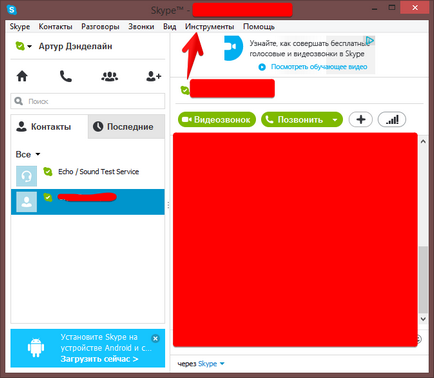
Acolo vom merge la elementul „Advanced“ din lista care apare, selectați „Actualizare automată“. Și există apăsați butonul „Dezactivați actualizările automate.“
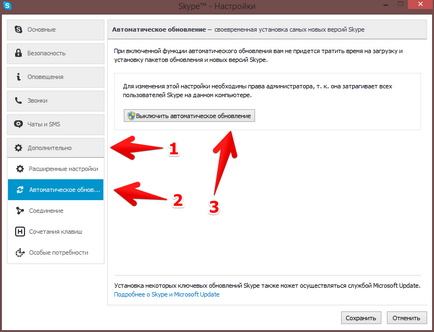
Alte cauze posibile
Ocupat prin webcam
Webcam este proiectat astfel încât să fie în măsură să difuzeze imaginea numai într-un singur program. Dacă încercați să executați o altă aplicație este deja utilizată de către aparatul de fotografiat, este probabil veți vedea un ecran negru sau un mesaj aici. Și, apoi, de a utiliza aparatul de fotografiat, vom avea nevoie pentru a închide programul, care este deja „privatizat“ camera noastră.
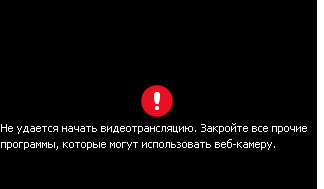
Uneori este imposibil să înțelegem exact ce utilizează camera web. Pentru a rezolva problema, aceasta va fi suficient pentru a opri aparatul foto de la USB-port, sau în cazul în care camera a construit-in, reporniți laptop.
Sunt prea multe